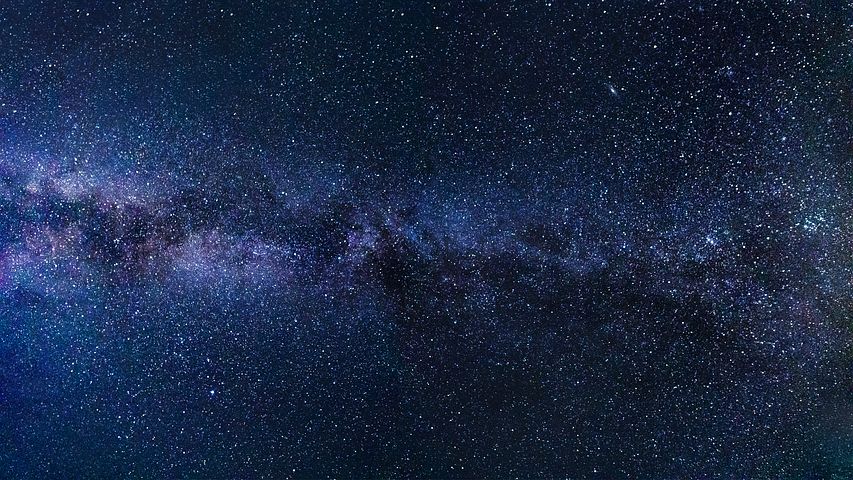# 苹果11黑屏了怎么办?苹果11突然黑屏无法开机,如何解决?
## 引言
苹果11(iPhone 11)是一款非常受欢迎的智能手机,以其出色的性能和设计赢得了用户的喜爱。然而,即使是最先进的设备也可能遇到问题,比如突然黑屏无法开机。本文将为您提供一些解决苹果11黑屏问题的步骤和建议。
## 初步检查
在尝试任何解决方案之前,首先要进行一些基本的检查:
- **确保电量充足**:使用充电器为手机充电至少30分钟,以确保电池不是问题所在。
- **检查物理按键**:确保音量键、电源键和静音开关没有被卡住或损坏。
## 强制重启
如果初步检查没有解决问题,您可以尝试强制重启手机:
- **步骤1**:快速按一下音量加键,然后快速释放。
- **步骤2**:快速按一下音量减键,然后快速释放。
- **步骤3**:按住侧边按钮(电源键),直到苹果标志出现,然后松开。
## 检查软件更新
有时候,软件更新可以解决黑屏问题:
- **步骤1**:如果手机能够开机,前往“设置”>“通用”>“软件更新”检查是否有可用的更新。
- **步骤2**:如果手机无法开机,您可能需要连接到电脑并使用iTunes进行更新。
## 使用iTunes恢复
如果上述步骤都未能解决问题,您可以尝试使用iTunes恢复手机:
- **步骤1**:确保您的电脑安装了最新版本的iTunes。
- **步骤2**:使用数据线将手机连接到电脑。
- **步骤3**:在iTunes中选择您的设备,然后点击“恢复iPhone”。
- **步骤4**:按照屏幕上的指示操作,等待恢复过程完成。
## 检查硬件问题
如果软件更新和恢复都无法解决问题,可能是硬件出现了故障:
- **步骤1**:检查手机是否有任何物理损坏,如屏幕破裂或液体侵入的迹象。
- **步骤2**:如果怀疑是硬件问题,请联系苹果官方支持或前往附近的苹果授权服务提供商进行检查和维修。
## 电池更换
电池老化或损坏也可能导致黑屏问题:
- **步骤1**:如果手机已经使用了很长时间,电池可能需要更换。
- **步骤2**:前往苹果授权服务提供商或使用苹果的电池更换服务。
## 系统恢复模式
如果问题依然存在,您可以尝试将手机置于系统恢复模式:
- **步骤1**:关闭手机。
- **步骤2**:同时按住侧边按钮和音量减键,直到出现恢复模式屏幕。
- **步骤3**:使用iTunes或Finder(在macOS Catalina及更高版本上)来恢复您的设备。
## 联系苹果支持
如果所有自助解决方案都未能解决问题,您应该联系苹果官方支持:
- **步骤1**:访问苹果官方网站,查找联系支持的选项。
- **步骤2**:描述您的问题,并遵循支持团队提供的指导。
苹果11黑屏问题可能由多种原因引起,包括电池、软件或硬件问题。通过上述步骤,您可以逐步排查并尝试解决问题。如果问题依然存在,不要犹豫,联系苹果官方支持以获得专业的帮助。记住,定期更新软件和保持良好的电池维护习惯可以预防许多潜在的问题。
标题:苹果11黑屏了怎么办?苹果11突然黑屏无法开机,如何解决?
地址:http://www.hmhjcl.com/fwfw/502584.html